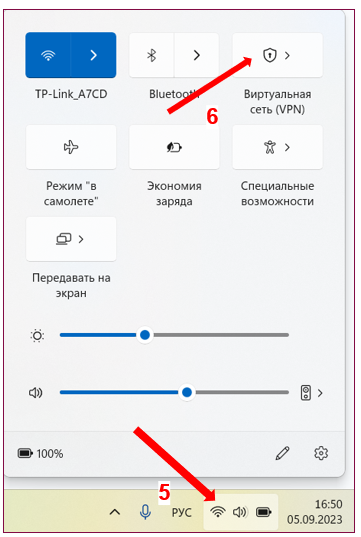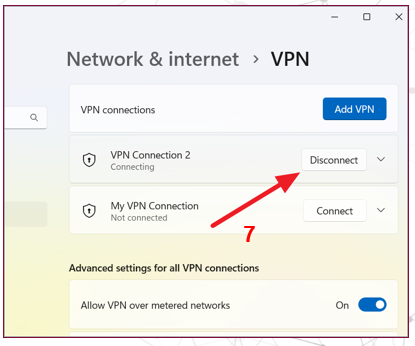Как отключить VPN в Windows 10 и 11
Опубликовано September 7, 2023
Windows 10
Откройте «Пуск» [1] и выберите «Параметры» [2]. Перейдите в раздел , который называется «Сеть и интернет» [3]. Далее откройте вкладку VPN в правой части экрана и найдите ваше подключение. Нажмите кнопку «Отключиться»[4].
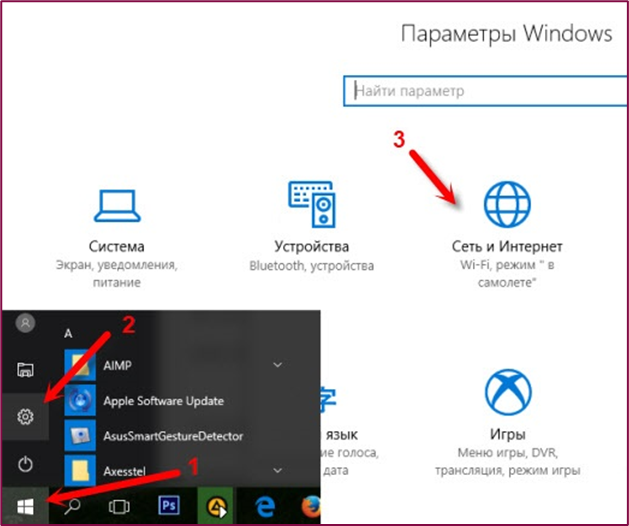
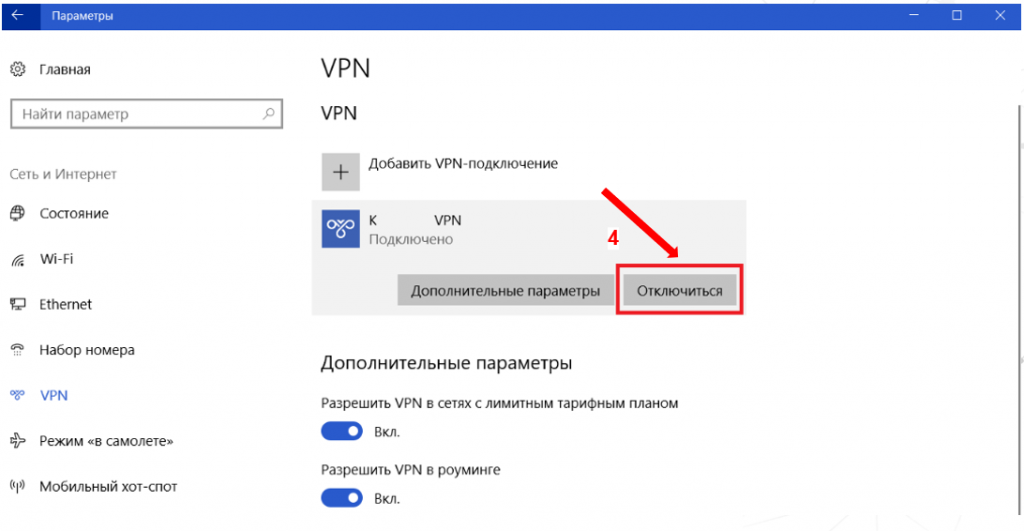
Windows 11
Нажмите в правом нижнем углу на иконку звука или Wi-Fi [5], затем нажмите кнопку/плитку «VPN» [6]. Выберите VPN-подключение и нажмите кнопку «Отключить» или «Disconnect» [7].